Raak niet in paniek als u een foutmelding over een beveiligde opstartovertreding krijgt op uw Windows 10-computer. Dit is een relatief eenvoudig op te lossen probleem. In dit artikel zullen we u door de stappen leiden om precies dat te doen. Allereerst moet u opstarten in het BIOS van uw computer. Om dit te doen, start u uw machine opnieuw op en zoekt u naar een bericht dat iets zegt als 'Druk op F2 om het BIOS te openen'. Zodra u zich in het BIOS bevindt, zoekt u naar een instelling met de naam 'Secure Boot'. Als u niet zeker weet waar u de Secure Boot-instelling kunt vinden, raadpleegt u de documentatie van uw computer of neemt u contact op met de fabrikant. Zodra u de instelling heeft gevonden, controleert u of deze is ingesteld op 'Uitgeschakeld'. Als de Secure Boot-instelling al is uitgeschakeld, probeer deze dan in te schakelen en vervolgens weer uit te schakelen. Het is bekend dat dit het probleem in sommige gevallen oplost. Nadat u Secure Boot hebt uitgeschakeld, slaat u uw wijzigingen op en sluit u het BIOS af. Uw computer zou nu normaal moeten opstarten. Als je nog steeds problemen hebt, probeer dan op te starten in Veilige modus. Als u na het volgen van deze stappen nog steeds problemen ondervindt, moet u Windows mogelijk opnieuw installeren. Raadpleeg de documentatie van uw computer of neem contact op met de fabrikant voor meer hulp.
Als uw Windows 10-pc niet normaal opstart en in plaats daarvan een rood waarschuwingsvenster weergeeft met de tekst Overtreding van veilig opstarten, ongeldige handtekening gedetecteerd, controleer het beleid voor veilig opstarten in Setup dan zal dit bericht je helpen.

De SECURE_BOOT_VIOLATION-fout is 0x00000145. Dit betekent dat Secure Boot Policy Enforcement niet kan worden gestart vanwege een ongeldig beleid of het niet uitvoeren van een vereiste bewerking.
Dit probleem doet zich voor bij het installeren van niet door OEM ondertekende opstartsoftware die tijdens het opstarten wordt uitgevoerd. Veel mensen hebben dit probleem ondervonden op verschillende laptops van Dell, HP, Lenovo, ASUS, Samsung, enz.
Hoe een beveiligde opstartovertreding in Windows 10 te verhelpen
Om deze fout op te lossen Overtreding van veilig opstarten, ongeldige handtekening gedetecteerd, controleer het beleid voor veilig opstarten in Setup je moet deze tips volgen -
- Schakel beveiligd opstarten uit
- Handhaving van de handtekening van de bestuurder uitschakelen
Deze suggesties worden hieronder in detail toegelicht.
1] Veilig opstarten uitschakelen
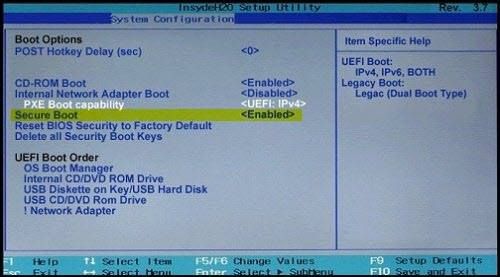
wat is cfmon.exe
Veilig opstarten is een belangrijke beveiligingslaag die voorkomt dat niet-OEM-ondertekende opstartsoftware wordt uitgevoerd bij het opstarten. Als u echter weet wat u doet met niet-ondertekende software, kunt u dat wel schakel veilig opstarten uit . Je vindt een optie in BIOS .
Houd er rekening mee dat het uitschakelen van veilig opstarten de computer minder veilig maakt













